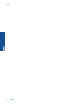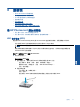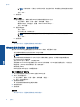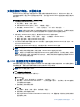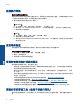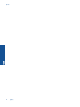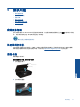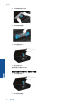User guide
无线连接至打印机,无需路由器
Wireless Direct 支持您通过 当前连接 Wi-Fi 设备至新无线网络和热点的方法,将您的 Wi-Fi 设备(如:
计算机或智能手机)通过 Wi-Fi 直接连接至打印机。 您可通过 Wireless Direct 连接直接无线进行到打印
机的打印。
要不通过路由器而无线连接到打印机,请执行以下步骤:
1. 从控制面板关闭 Wireless Direct:
a. 在主屏幕上,触摸 “无线” 图标。
b. 如果 Wireless Direct 显示为“关闭”,请触摸 “设置”。
c. 依次触摸 “Wireless Direct”、“开启(无安全性)”或“开启(有安全性)”。
注意 如果打开安全机制,则只有拥有密码的用户才能在打印机上无线打印。 如果关闭安全机
制,则在打印机的 Wi-Fi 范围内的任何拥有 Wi-Fi 设备的人都可以连接到打印机。
2. 如果开启了 Wireless Direct 安全性,请找到 Wireless Direct 名称和密码:
a. 在主屏幕上,依次触摸 “无线” 图标、“设置”,然后触摸 “Wireless Direct”。
b. 触摸“显示名称”可显示 Wireless Direct 名称。
c. 触摸“显示密码”可显示 Wireless Direct 密码。
3. 从您的无线计算机或移动设备开启 Wi-Fi 无线信号,搜索并连接至 Wireless Direct 名称(例如: HP-
print-xx-Photosmart-5520).
如果您已开启 Wireless Direct 安全性,请在提示时输入 Wireless Direct 密码。
注意 1 不能通过 Wireless Direct 连接访问 Internet。
注意 2 即使打印机同样连接到了无线主网络,Wireless Direct 连接也仍然可用。
注意 3 当安装了打印机软件的计算机使用 Wireless Direct 连接到打印机时,在无线主网络上可用的
所有功能(例如打印、扫描、打印机维护等)仍然可用。 如果打印机同时无线连接到主网络和 Wireless
Direct,则可能不支持某些功能。
从 USB 连接更改为无线网络连接
如果您最初是通过将打印机直接连接到计算机的 USB 电缆设置打印机和安装软件的,可以方便地更改为
无线网络连接。 需要包含无线路由器或访问点的无线 802.11b/g/n 网络。
注意 802.11n 将仅支持 2.4Ghz。
从 USB 连接更改为无线网络连接
▲
根据所使用的操作系统执行以下操作之一。
在 Windows 上:
a. 从计算机的“开始”菜单中单击“所有程序”,然后单击 “HP”。
b. 依次单击 “HP Photosmart 5520 series”、“打印机设置 & 软件”,然后单击“将 USB 连接的
打印机转换为无线连接”。
c. 按照屏幕上的说明执行操作。
在 Mac 上:
a. 在主屏幕中,触摸 “无线” 图标,然后触摸 “设置”。
b. 按照屏幕上的说明连接打印机。
c. 使用 Applications/Hewlett-Packard/Device Utilities 中的 “HP 设置助理”将指向此打印机的软件
连接更改为无线。
从 USB 连接更改为无线网络连接 33
连接性